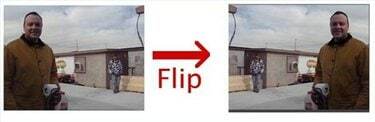
Å snu en film skaper et speilbilde
Hvorfor skulle du snu en film? Flipping lar deg subtilt endre virkningen av det visuelle bildet. Hvis filmen viser bevegelse, vil det virke naturlig å flytte den fra venstre til høyre (siden vi leser fra venstre mot høyre). Å snu bevegelsen slik at den beveger seg fra høyre mot venstre vil få bevegelsen til å virke tregere. På samme måte er det å ha en talsperson på høyre side av skjermen en sterkere visuell posisjon enn å ha ham til venstre. Du kan også snu bare deler av en film, noe som gir deg større kontroll over sluttproduktet.
Trinn 1
Åpne prosjektet du vil jobbe med i iMovie eller opprett et nytt prosjekt. Du kan bare snu filmer når de er i prosjekter – du kan ikke snu det originale klippet.
Dagens video
Steg 2
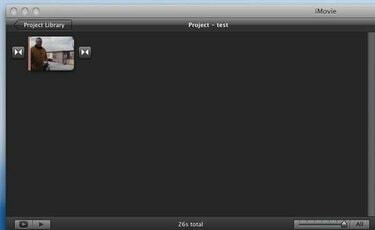
Klippet som skal snus.
Dra klippet inn i prosjektet.
Trinn 3

Girmenyen
Flytt markøren over klippet, og en meny med et tannhjul vises på den.
Trinn 4

Velg "Klippjusteringer".
Klikk på "Gear"-menyen og en rullegardinmeny vises. Velg "Klippjusteringer" fra denne menyen.
Trinn 5
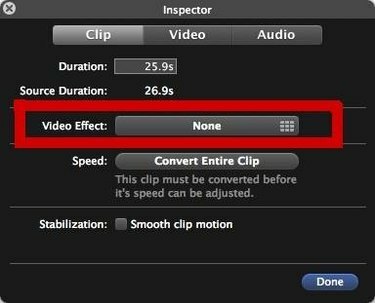
Klikk på "Video Effect".
Et "Inspektør"-vindu vises. Klikk på den store knappen merket "Ingen" ved siden av "Videoeffekt".
Trinn 6

Klikk på "Flip"-videoeffekten.
Klikk på "Flip", som er den andre fra venstre på den øverste raden. Du kan flytte markøren over klippet for å flytte frem og tilbake gjennom klippet med effekten brukt, slik at du kan forhåndsvise hvordan det vil se ut.
Trinn 7
"Inspektør"-vinduet vises igjen, bare nå vises "Vendt" ved siden av "Videoeffekt." Klikk på "Ferdig"-knappen i nedre høyre hjørne for å fullføre.
Advarsel
Kontroller at ingen ord er synlige i filmen. Hvis du snur en film som inneholder ord, så er det veldig tydelig at flipp har skjedd.
Bildet vises uvendt i prosjektvinduet (til venstre). Forhåndsvisningsvinduet (til høyre) viser det snudde bildet korrekt.
Merk at Apple oppdaterer og endrer hvordan iLife-programmene fungerer med hver utgivelse, så denne prosedyren gjelder kanskje ikke for tidligere versjoner av iMovie.



